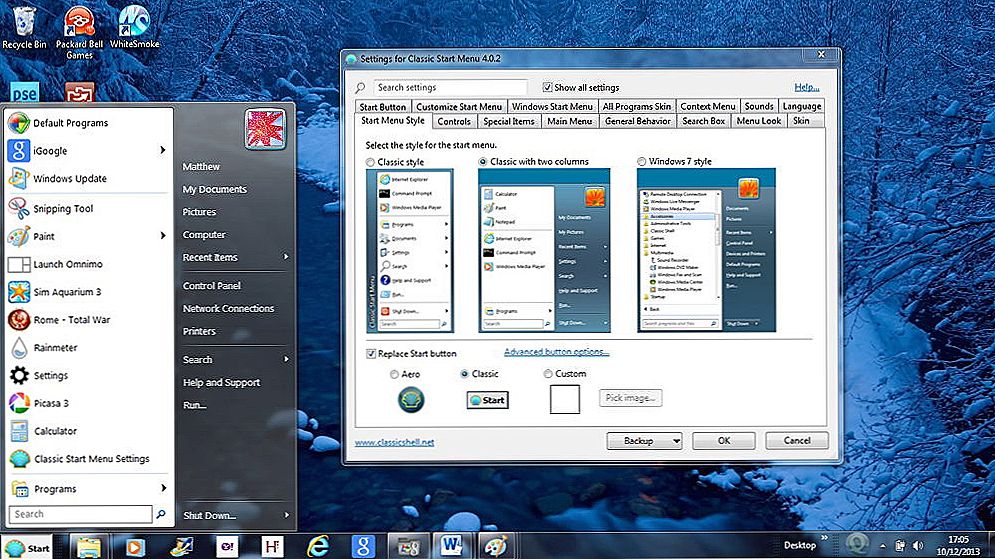obsah
- 1 vstup
- 2 Reštartujte smerovač
- 3 Povoliť server DHCP
- 4 Statická adresa IP
- 4.1 Ako nájsť mac-id?
- 4.2 Teraz ju skúste pridať.
- 5 záver
vstup
Pri nákupe smartfónu alebo tabletu sa mnohí používatelia vedú predovšetkým možnosťou, že ich zariadenie bude pracovať s Wi-Fi. Skutočne, používanie internetu doma je oveľa výhodnejšie, než neustále premýšľať o obmedzenej prevádzke cez celulárnu sieť.

Správne nastavenie hardvéru zabráni problémom s adresou IP
Ale čas od času, keď pracujete s bezdrôtovou sieťou, sa vyskytujú nepríjemné chyby, ktoré vedú k neskúseným používateľom. Jedným z nich je nekonečné prijímanie adresy IP. Smerovač ho nepriraďuje automaticky, takže sa tablet nepripojí k sieti World Wide Web. Problém v ňom absolútne nie je. Existuje niekoľko spôsobov, ako tento problém vyriešiť, podrobnejšie ich budeme analyzovať.
Reštartujte smerovač
Jednoduché reštartovanie smerovača pomôže vyriešiť väčšinu problémov. To samozrejme nie je všeliekom a zdá sa, že rozhodnutie je príliš jednoduché, ale stojí za to vyskúšať.
- Behind je tlačidlo s okrúhlym napájaním. Kliknutím na tlačidlo vypnete zariadenie. Po niekoľkých sekundách sa znova zapnite.
- Môžete tiež jednoducho odpojiť napájací kábel. Opätovne sa pripojte po niekoľkých sekundách.
- Prihláste sa do webového rozhrania smerovača, v systémových nastaveniach kliknite na tlačidlo "Reštartovať".

Prečítajte si viac informácií o položke v manuáli alebo článku IP adresy smerovača.
Povoliť server DHCP
Android OS a iOS sú nakonfigurované tak, aby automaticky získali IP adresu, takže jeden z dôvodov, prečo sa vyskytne nekonečné spojenie, je vypnúť server DHCP smerovača. Ako ju spustiť?
- Zadajte inštaláciu.
- Nájdite časť "DHCP Server". V smerovači rôznych výrobcov môže byť umiestnený na rôznych kartách:
- Asus - lokálna sieť - použite trasy DHCP.
- D-Link - sieť - LAN - DHCP.
- TP-Link - samostatná časť "DHCP".
- Jeho stav musí byť "Zapnutý" alebo "Povoliť". "Zakázať" znamená, že je zakázané. Spustite server, aby získal adresu IP automaticky a zariadenie sa môže pripojiť k sieti Wi-Fi.

- Restart.
Statická adresa IP
Ak je smerovač nakonfigurovaný na získanie adresy IP s väzbou podľa mac-identifikátora, pridajte príslušné údaje do tabletu. Vo webovom rozhraní prejdite do sekcie "DHCP", aby ste zobrazili priradenú adresu IP.
Ako nájsť mac-id?
- Android. Nastavenia - Bezdrôtové siete - Wi-Fi - Tlačidlo ponuky - Ďalšie funkcie - Adresa MAC.
- iOS. Nastavenia - všeobecné - o tomto zariadení - adresa Wi-Fi.
Teraz ju skúste pridať.
robot
- Nastavenia - Bezdrôtové siete - Wi-Fi - Názov pripojenia - Zmeňte sieť - Pokročilé - Nastavenia protokolu IPv4 - Vlastné.
- Samotný OS ponúka IP, bránu a DNS server. Skontrolujte a opravte údaje a kliknite na tlačidlo Uložiť.
iOS
- Nastavenia - Wi-Fi - tlačidlo "i" vedľa názvu pripojenia, ku ktorému nie je pripojený iPhone alebo iPad - statické.
- Zadajte údaje a uložte ich.
záver
Stáva sa, že vaše zariadenie s Androidom alebo systémom iOS sa nepripojí k internetu, pretože sa uskutočňuje nekonečné prijímanie adresy IP. Táto chyba je dosť bežná, ale tabletu by ste nemali ihneď prenášať do servisného strediska. Skontrolujte nastavenia sieťového zariadenia a uistite sa, že zadané údaje sú správne. Možno nejaká chyba softvéru práve nastala a problém môže byť odstránený pravidelným reštartom.
Veríme, že sa vám podarilo vyriešiť problém s pripojením k sieti Wi-Fi. Budeme radi čítať vaše komentáre s recenziami.